Cum de a deschide imaginea de disc ISO Windows 7 blogul lui Kevin

Cum de a deschide fișierul ISO pe Windows 7
Destul de des utilizatorii de computere care se confruntă cu fișiere ISO. sunt utilizate în diverse scopuri.
Fie că este necesitatea de a crea o imagine de boot pentru a instala sistemul de operare, sau pentru ocolirea vicleană a cerințelor inițiale de disc în unitatea optică, atunci când acest lucru este discul pe care a dat prietenul tău pentru doar o zi?
Dar ce să faci când nu ai nici o idee despre ce fișier ISO. ce este și ce mănâncă?
Ce program pentru a deschide fișierul ISO - folosiți? Și modul în care aceste programe funcționează?

Ce este un fișier ISO?

Acest tip de fișier, cum ar fi o arhivă a programului descărcat de pe Internet sau dintr-o arhivă de muzică și imagini.
În cele mai multe cazuri, fișierul .ISO este utilizat pentru a stoca jocuri, sau distribuția sistemului de operare pe suportul (unitate USB-flash, CD / DVD-ROM).
Exemplu: trebuie să reinstalați sistemul de operare prietenului său, și discul cu sistemul de operare - nr. Dar există unitatea USB flash.
Luați în avans găsit în distribuția dorită sistemul de operare pe Internet, și folosind unul din programele speciale, scrie imaginea pentru mass-media.
Ca rezultat, vom obține sistemul de distribuție, numai la USB-drive, mai degrabă decât discul convențional, moștenire practică.
Cum pot deschide fișier ISO?
Deschideți fișierul cu o expansiune similară este posibilă în două moduri:
- Folosiți un arhivator. Cum ar fi WinRar, 7zip și altele.
- Utilizați un program special pentru a lucra cu fișiere ISO. De exemplu: Daemon Tools, UltraISO și altele.
Dar, așa cum nu arkhivatory ca scop fundamental de a lucra cu fișiere ISO, este mai practic să ia în considerare lucrul cu programe speciale.
Ce program pentru a deschide fișierul ISO pe Windows 7, 8 și 10
- Daemon Tools - un program care ajută la montarea cu ușurință imagini.

În același timp, se poate crea până la 32 de unități virtuale.
Acest program este capabil de a ocoli sistemele de securitate, cum ar fi: SafeDisc, StarForce, și altele.
Ea are o gama larga de extensii pentru lucrul cu imagini.
Daemon Tools suportă multe extensii, dar de multe ori utilizatorii lucrează cu extensiile Iso. formate mai puțin utilizate în mod obișnuit: .NRG. .b5t. .b6t. .isz. și altele.
Când deschideți un fișier ISO, programul creează un disc virtual și se montează pentru a obține fișierele din ISO-imagine.
În cuvinte simple - programul creează și deschide discul, dacă ați introdus acest lucru foarte disc în unitatea optică. Pentru a emula utilizarea SCSI Se trece prin Direct (SPTD) Player.
În practică, programul este utilizat în mod activ pentru a crea și de montare ISO-imagini. și pentru a combate „capriciile“ ale unor discuri.
De exemplu: de multe ori, atunci când este instalat programul cere o prezență permanentă în unitatea optică a discului original.
Cu Daemon Tools puteți crea un disc virtual cu imaginea programului, astfel, programul va vedea acest lucru ca o imagine fizică.
Caracteristicile programului Daemon Tools:
- Crearea unei imagini de disc - vă permite să creați un disc fizic ISO-imagine.
- Burn CD-uri - poate fi folosit pentru a înregistra informațiile fizice pe disc care aveți nevoie.
- USB - puteți arde ISO-imagine pe unitatea USB flash. Puteți pune, de asemenea, o parolă pe un USB-drive.
Concluzie: ușor de utilizat program este ușor de utilizat. Destul de inteligent, deoarece pentru a lucra cu funcțiile cele mai frecvent utilizate, executați manual nu este necesar.
De exemplu: pur și simplu deschis ISO-fișier. iar programul va porni și monta imaginea.
Programul este actualizat în mod activ.
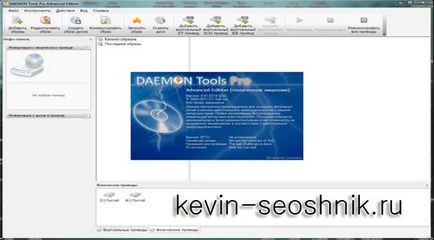
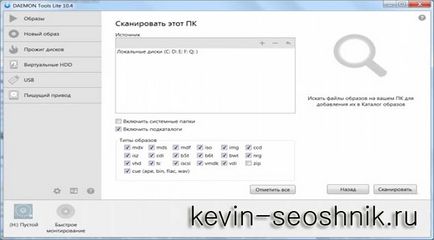
Descărcați Daemon Tools
- UltraISO - program de lucru cu fișiere ISO.

Programul este complet gratuit și îl puteți descărca de pe site-ul oficial.
Acest program poate converti, crea, simula, edita ISO-imagini.
Programul este atât de avansat, care pot edita imagini direct în program, care este, direct din program, puteți elimina / adăuga un fișier fără a fi nevoie pentru a crea o nouă imagine. precum și fără a decomprimarea imaginea în sine.
La fel ca și programul precedent, UltraISO poate crea imagini de boot. imagini la datele personale, cum ar fi documente sau imagini, și la fel de ușor de deschis imagini ISO sunt de expansiune.
UltraISO poate crea imagini cu o dimensiune maximă de 16 GB, care este suficient pentru majoritatea utilizatorilor.
Se creează o imagine de hard disk și chiar o dischetă, cu până la 2 GB.
Caracteristici ale programului UltraISO:
- Crearea de imagini de drive-uri USB-flash, unități optice, hard disk-uri, dischete.
- Optimizarea structurii imaginii pentru a economisi spațiu.
- Editarea unei imagini fără a fi nevoie de a crea o nouă imagine.
- Crearea de imagini de boot (disc, USB-drive, etc).
- Capacitatea de a rula discuri virtuale.
Concluzie: Programul este potrivit pentru utilizatorii care lucrează în mod activ cu fișiere ISO.
Datorită modului unic de a edita o imagine fără a fi nevoie pentru a crea o nouă imagine, programul va deveni un instrument indispensabil pentru orice utilizator.
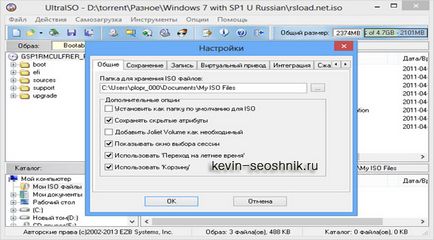

- Fișierul MDF deschis, cum deschiderea unui format de MDF?

- Deschis MKV - prezentarea generală a programelor libere

- mHotspot - program de creștere pentru rețeaua Wi-Fi

- VLC media player pentru Windows 7
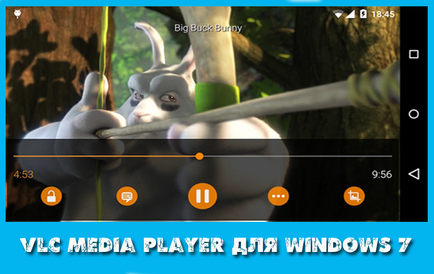
- Programul pentru a formata unitatea flash

- Programul de distribuire a Wi-Fi cu laptop

- FB2 vă deschis pe computer

- Ce se poate face în cazul în care nu formatat unitate flash?

- HP USB de stocare pe disc Format instrumentul Format unitatea flash

- Media Player Classic - player pentru ferestre.

Doriți să primiți articole de pe acest blog?
Cum de a deschide fișierul ISO pe Windows 7 destul de des utilizatorii de computere care se confruntă cu fișiere ISO, care sunt utilizate în diferite scopuri. Fie că este necesitatea de a crea o imagine de boot pentru a instala sistemul de operare, sau pentru ocolirea vicleană a cerințelor inițiale de disc în unitatea optică, atunci când acest lucru este discul pe care a dat prietenul tău pentru doar o zi? Dar ce [...]